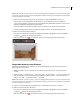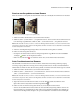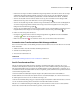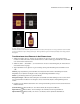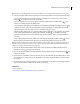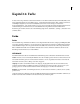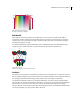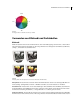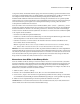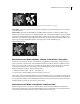Operation Manual
284VERWENDEN VON PHOTOSHOP ELEMENTS 7
Hinweis: Bei Auswahl eines Fotos, bei dem es sich um eine Hintergrundebene handelt (z. B. ein aus einer Kamera oder
einem Scanner importiertes Foto), haben Sie die Möglichkeit, die Ebene zunächst in eine normale Ebene umzuwandeln,
die dann transformiert werden kann.
3 Führen Sie einen der folgenden Schritte aus, um anzugeben, wie stark das Bild skaliert werden soll:
• Sollen die Proportionen beim Skalieren erhalten bleiben, sodass das Bild nicht verzerrt wird, wählen Sie
„Proportionen beibehalten“ und ziehen Sie dann einen Eckgriff. Den gleichen Effekt erzielen Sie, wenn Sie beim
Ziehen eines Eckgriffs die Umschalttaste gedrückt halten.
• Wenn nur die Höhe oder nur die Breite skaliert werden soll, ziehen Sie den entsprechenden Seitengriff.
• Geben Sie in der Optionsleiste einen Prozentwert für die Höhe, die Breite oder für Höhe und Breite ein.
4 Führen Sie einen der folgenden Schritte aus:
• Weisen Sie die Transformation zu, indem Sie im Begrenzungsrahmen doppelklicken und auf die Schaltfläche
„Bestätigen“ klicken oder die Eingabetaste drücken.
• Klicken Sie auf „Abbrechen“ oder drücken Sie die Esc-Taste, um die Transformation abzubrechen.
Proportionale Skalierung durch Ziehen der Ecke mit dem Skaliersymbol.
Neigen oder Verzerren eines Elements
Beim Neigen werden Elemente in senkrechter oder waagerechter Richtung verzogen. Beim Verzerren werden
Elemente gedehnt oder gestaucht.
1 Wählen Sie im Editor das Foto, die Ebene, die Auswahl oder die Form aus, das bzw. die Sie transformieren
möchten.
2 Wählen Sie „Bild“ > „Transformieren“ > „Neigen“ bzw. „Bild“ > „Transformieren“ > „Verzerren“. Wenn Sie eine
Form transformieren und das Formwerkzeug ausgewählt haben, wählen Sie „Bild“ > „Form transformieren“ >
„Neigen“ bzw. „Bild“ > „Form transformieren“ > „Verzerren“.
Hinweis: Bei Auswahl eines Fotos, bei dem es sich um eine Hintergrundebene handelt (z. B. ein aus einer Kamera oder
einem Scanner importiertes Foto), haben Sie die Möglichkeit, die Ebene zunächst in eine normale Ebene umzuwandeln,
die dann transformiert werden kann.
3 Ziehen Sie einen der Griffe des Begrenzungsrahmens, um das Element zu neigen bzw. zu verzerren.
4 Führen Sie einen der folgenden Schritte aus:
• Weisen Sie die Transformation zu, indem Sie im Begrenzungsrahmen doppelklicken und auf die Schaltfläche
„Bestätigen“ klicken oder die Eingabetaste drücken.
• Klicken Sie auf „Abbrechen“ oder drücken Sie die Esc-Taste, um die Transformation abzubrechen.